欢迎您访问我爱IT技术网,今天小编为你分享的电脑教程是日常使用电脑方面的电脑常识:电脑连接投影仪该怎么设置?,学会并运用这些电脑常识,让你快速玩转电脑及互联网方面的知识,下面是详细的分享!
电脑连接投影仪该怎么设置?
单位开会,经常需要在投影仪播放一些讲义、PPT,要把笔记本电脑上的内容投影到大屏幕上,需要在电脑上设置,下面的设置可供你作为参考,不同的显卡,不同的笔记设置细节会有所区别。

1、先把VGA线连接到笔记本电脑与投影仪,电脑会一般检测是否外接了显示设备。如果检测不到,可以使用快捷键进行切换。不同电脑的外接显示快捷键可能会有差异,一般快捷键键帽上会有标识。如图,此例中的外接显示快捷键为“Fn+F10”,按下去时,屏幕可能会闪烁黑屏一下,如果只是投影显示,而笔记本不显示,再按一下,看看,是否两边都显示,如果还不行,需要继续下一步,进行显卡设置。
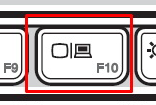
2、右键单击桌面空白处,选择“图形属性”。
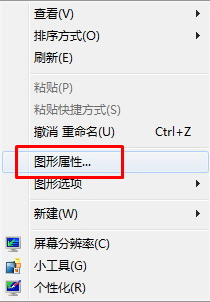
3、出现如下图,单击“显示设备”。在没有外接投影设备时的界面如图:

4、选择“英特尔(R)双显示复制”,就可以实现两个显示设备同时显示,之后也可以在右侧的下拉菜单中调整“主显示器”和“次显示器”,最后单击“确定”即可。

5、 注意事项:在连接线时,一定要先把投影仪断开电源,断开电源请按说明书按要求操作,否则会伤害灯泡,VGA数据线,最长不能超过20米,否则信号衰减非常大,影响投影效果。

6、其他显卡ATI、NVIDIA等设置操作,请遵照说明书进行,一般步骤基本相同,细节会有所差别。

以上就是关于电脑连接投影仪该怎么设置?的电脑常识分享,更多电脑教程请移步到>>电脑教程频道。
- 评论列表(网友评论仅供网友表达个人看法,并不表明本站同意其观点或证实其描述)
-
